Come aggiungere e rimuovere le località meteorologiche nel calendario di Outlook 2013
Outlook 2013 ha una nuova funzionalità groovy chevisualizza le condizioni meteorologiche attuali e le previsioni per le città di vostra scelta. È molto comodo essere proprio lì nel calendario. Personalizziamolo un po 'e diamo un'occhiata alle funzionalità.
Tour della schermata dello snippet del calendario di Outlook 2013
Finora ho installato Outlook 2013 su circa cinque PC e ogni volta la Città predefinita visualizzata nel Calendario è New York, New York. Per aggiungere un'altra città, fai clic sulla freccia rivolta verso il basso e fai clic su Aggiungi posizione.

Digita il nome di una città e fai clic sul pulsante Cerca.
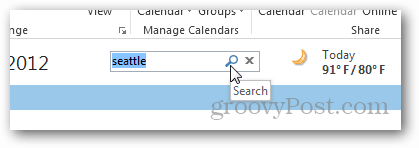
Seleziona la città e il gioco è fatto.
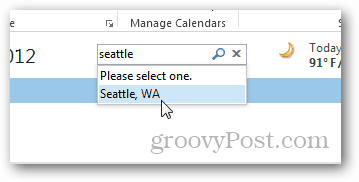
Wow! Quasi 80 a Seattle !!!
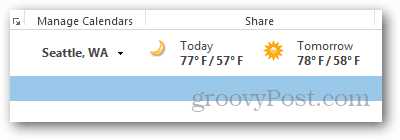
Passa il mouse sui dati Oggi o Domani per ottenere informazioni aggiuntive.
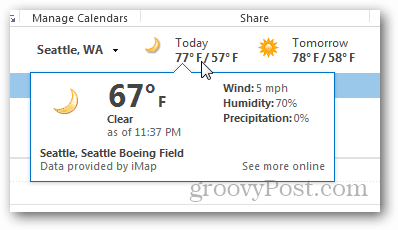
E se fai clic sul link Visualizza altro online, verrai ingrandito su MSN per ulteriori informazioni e maggiori dettagli sulle previsioni.
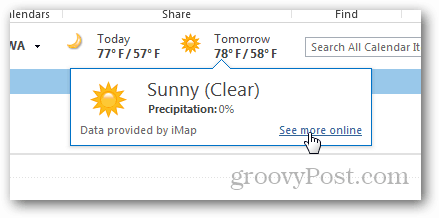
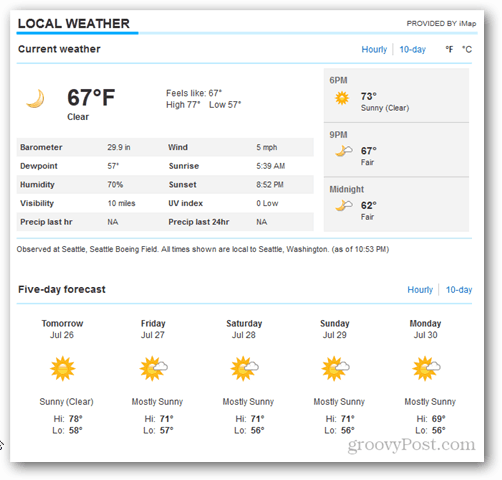
Devi amare il clima di Seattle a luglio!
Una cosa bella della funzione è che puoi facilmentetornare alle città precedenti o eliminarle dall'elenco se non sono più necessarie. Fai di nuovo clic sulla freccia giù per quelle opzioni e scegli una città o fai clic sulla X per eliminarla.
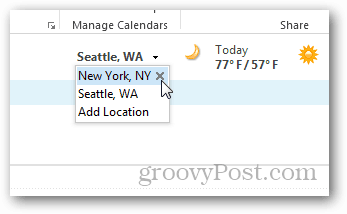
Come disabilitare i frammenti di tempo nel calendario di Office 2013
Ora, se sei cattivo e odi tutto, compresa questa nuova funzione, puoi spazzarlo via con pochi clic. Fai clic sulla scheda File.
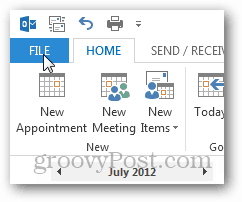
Fai clic su Opzioni.
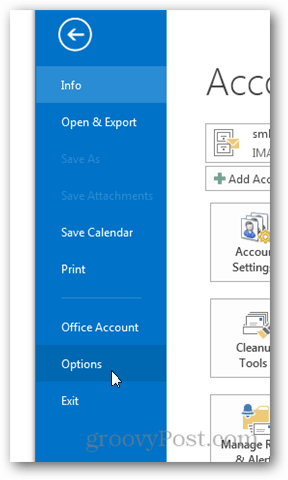
Fai clic sulla scheda Calendario, quindi scorri verso il basso fino al Meteo e deseleziona la casella Mostra Meteo sul Calendario.
Mancia: Qui puoi cambiare la temperatura da visualizzare anche in gradi Celsius o Fahrenheit.
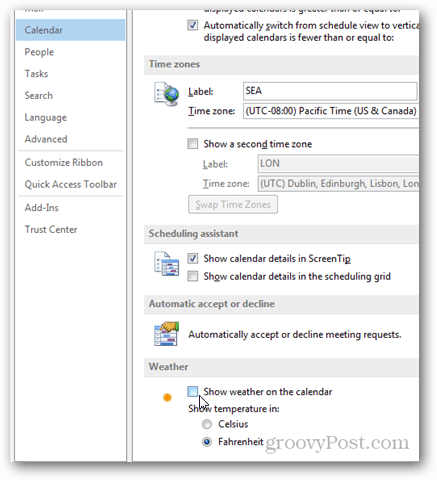
Ehi, guarda amico malvagio ... niente più dettagli meteo!
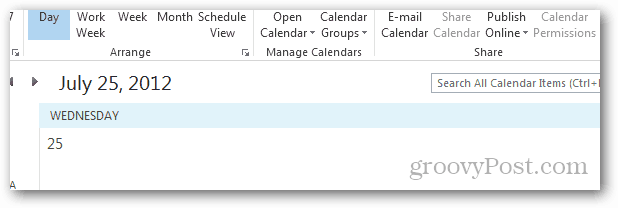
Conclusione
Non essere un odiatore. Uso Office 2013 da quasi una settimana e sono le piccole funzionalità come questa che mi entusiasmano per tutte le nuove funzionalità della suite. I dettagli meteorologici nel mio calendario sono una funzione piccola ma molto conveniente. Sono sicuro al 150% che lo guarderò quotidiano se non più volte al giorno. È un enorme valore aggiunto. Da un punto di vista aziendale, una mossa molto intelligente di Microsoft per il collegamento al loro sito meteorologico MSN. Inteligente… ;)
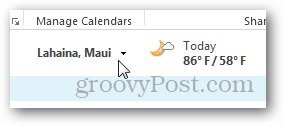
Ah, Maui - un uomo può sognare, vero?

![Come modificare il colore del calendario di Outlook 2013 [Screencast]](/templates/tips/dleimages/no_image.jpg)








lascia un commento